ჩაშენებულ დეფექტების აღმოფხვრას შეუძლია 0x800736cc და სხვა განახლების შეცდომების გამოსწორება
- შეცდომა მიუთითებს, რომ კომპონენტის ფაილი არ ემთხვევა დირექტორიაში არსებულ გადამოწმების ინფორმაციას.
- ეს შეიძლება იყოს დაზიანებული ან დაკარგული სისტემის ფაილების ან სისტემის მოძველებული დრაივერების გამო.
- Windows Update Troubleshooter-ის გაშვება ან სისტემის დრაივერების განახლება პრობლემების გადასაჭრელად ღირსეული ვარიანტებია.
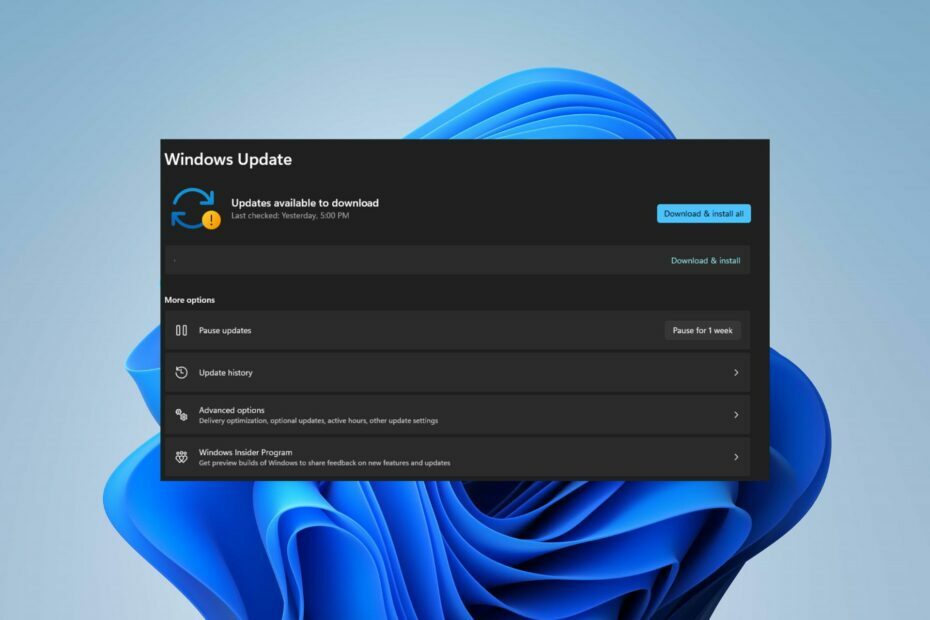
Xდააინსტალირეთ ჩამოტვირთვის ფაილზე დაწკაპუნებით
Windows განახლების წარუმატებლობა შეიძლება იყოს შემაშფოთებელი! Fortect-ის საშუალებით თქვენ თავიდან აიცილებთ შეცდომებს, რომლებიც გამოწვეულია დაკარგული ან დაზიანებული ფაილებით განახლების შემდეგ. პროგრამა ინახავს Windows-ის სისტემის ფაილის ორიგინალური ვერსიების საცავს და იყენებს საპირისპირო ალგორითმს დაზიანებულის კარგით შესაცვლელად.
- ჩამოტვირთეთ Fortect და დააინსტალირეთ თქვენს კომპიუტერზე.
- დაიწყეთ ხელსაწყოს სკანირების პროცესი მოძებნეთ კორუმპირებული ფაილები, რომლებიც პრობლემების წყაროა.
- დააწკაპუნეთ მარჯვენა ღილაკით დაიწყეთ რემონტი თქვენი კომპიუტერის უსაფრთხოებისა და მუშაობის პრობლემების გადასაჭრელად.
- Fortect ჩამოტვირთულია 0 მკითხველი ამ თვეში.
Windows განახლებების ჩამოტვირთვა და ინსტალაცია მნიშვნელოვანია, მაგრამ ჩვენმა ბევრმა მკითხველმა აღნიშნა შეცდომის კოდი 0x800736CC.
განახლების საკითხების შესახებ მეტის გასაგებად, გირჩევთ, წაიკითხოთ ჩვენი ვინდოუსის განახლება 100%-ზეა ჩარჩენილი Windows 11-ის სახელმძღვანელო.
დღევანდელ სახელმძღვანელოში ჩვენ ყურადღებას გავამახვილებთ ამ შეცდომაზე და გაჩვენებთ მისი გამოსწორების საუკეთესო გზებს.
რა იწვევს Windows Update-ის შეცდომას 0х800736cc?
ბევრ ფაქტორს შეუძლია ხელი შეუწყოს Windows-ის განახლების პროცესის დროს არსებულ პრობლემებს, რაც გამოიწვევს შეცდომას 0x800736CC. ზოგიერთი აღსანიშნავია:
- არასწორად კონფიგურირებული ან დაზიანებული რეესტრის ფაილები – თუ რეესტრის ფაილები, რომლებიც განკუთვნილია მონაცემთა ბაზის ინფორმაციის შესანახად, არ არის სწორად კონფიგურირებული ან ხელუხლებელი, ამან შეიძლება გამოიწვიოს შეცდომის კოდი 0X800736cc.
- დაზიანებულია ან დაკარგული სისტემის ფაილები – Windows Updates-ის მსგავსი სერვისები შეიძლება შეცდომით აღმოჩნდეს, თუ სისტემის ფაილები დაზიანებულია ან მიუწვდომელი.
- სისტემის მოძველებული დრაივერები – თუ თქვენი სისტემის დრაივერები არ არის განახლებული, ისინი შეიძლება გახდნენ კორუმპირებული და გაუმართავი შეცდომების გამო, რომელიც გავლენას ახდენს მიმდინარე ვერსიაზე.
- ჩარევა აპებიდან – კომპიუტერზე დაინსტალირებული ერთპიროვნულმა აპლიკაციებმა შეიძლება ხელი შეუშალოს მის ფუნქციონალურობასა და შესრულებას, რაც იწვევს განახლების პროცესს.
საბედნიეროდ, თქვენი კომპიუტერის პრობლემების მოგვარება ფატალური არ არის და შეუძლია შეცდომის გამოსწორება. ასე რომ, ჩვენ ჩამოვთვლით ძირითად ნაბიჯებს მის გამოსასწორებლად, როდესაც უფრო შორს მივდივართ ამ სახელმძღვანელოში,
როგორ გამოვასწორო Windows Update-ის შეცდომა 0x800736cc?
სანამ პრობლემების მოგვარების გაფართოებულ ნაბიჯებს შეეცდებით, გაიარეთ შემდეგი:
- დროებით გამორთეთ ანტივირუსული პროგრამა ნებისმიერი ჩარევის მოსაგვარებლად.
- გადატვირთეთ Windows უსაფრთხო რეჟიმში და შეამოწმეთ, თუ შეცდომა შენარჩუნებულია.
თუ შეცდომის მოგვარება არ შეგიძლიათ, განაგრძეთ ქვემოთ მოცემული გადაწყვეტილებები:
1. შეასრულეთ SFC და DISM სკანირება
- დააწკაპუნეთ მარცხნივ დაწყება ღილაკი, აკრიფეთ ბრძანების ხაზი, შემდეგ დააწკაპუნეთ Ადმინისტრატორის სახელით გაშვება.

- დააწკაპუნეთ დიახ ზე მომხმარებლის ანგარიშის კონტროლი (UAC) სწრაფი.
- ჩაწერეთ შემდეგი და დააჭირეთ შედი:
sfc / scannow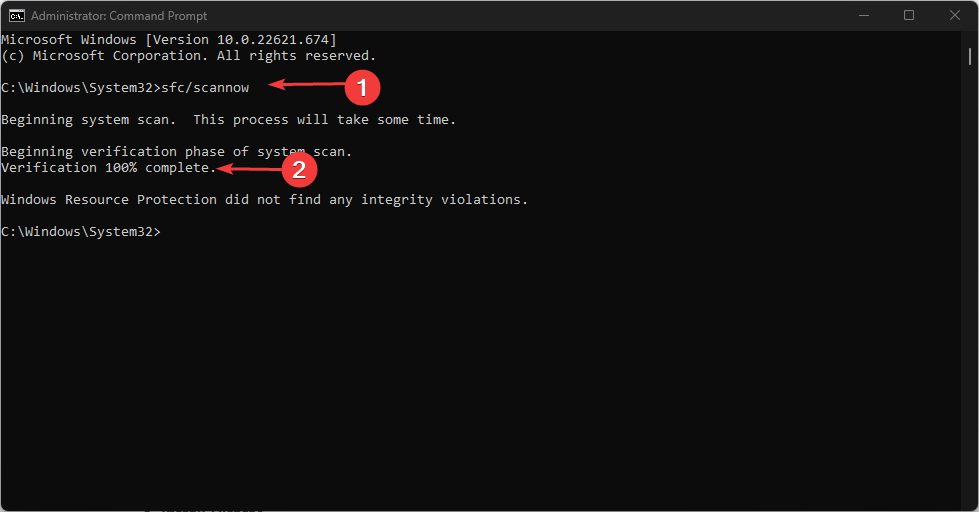
- ჩაწერეთ შემდეგი ბრძანებები და დააჭირეთ შედი:
DISM /ონლაინ /Cleanup-Image /RestoreHealth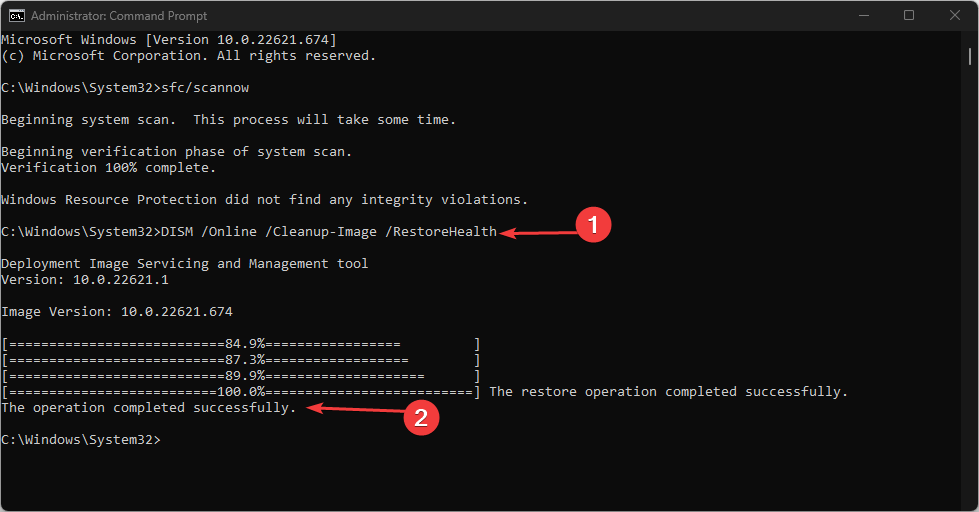
- გადატვირთეთ კომპიუტერი და შეამოწმეთ განახლების შეცდომა შენარჩუნებულია.
SFC სკანირების შესრულება გამოასწორებს დაზიანებულ ან დაკარგული სისტემის ფაილებს, რომლებიც გავლენას ახდენენ Windows განახლების პროცესზე. თქვენ შეგიძლიათ წაიკითხოთ როგორ გამოვასწოროთ SFC სკანირება არ მუშაობს თქვენს Windows მოწყობილობაზე.
თუმცა, მიზანშეწონილია მიმართოთ სისტემის შეკეთების სპეციალურ ინსტრუმენტს, რომელსაც შეუძლია თქვენი კომპიუტერის ეფექტური დიაგნოსტიკა თქვენგან ძალისხმევის გარეშე.
2. გაუშვით Windows Update troubleshooter
- დაჭერა ფანჯრები + მე გასახსნელად გასაღები პარამეტრები აპლიკაცია.
- Დააკლიკეთ სისტემა, აირჩიეთ პრობლემების მოგვარება, შემდეგ დააწკაპუნეთ სხვა პრობლემების მოგვარების საშუალებები.

- Წადი ყველაზე ხშირი, აირჩიეთ Ვინდოუსის განახლება, და დააწკაპუნეთ გაიქეცი ღილაკი.

- გადატვირთეთ კომპიუტერი და შეამოწმეთ, შენარჩუნებულია თუ არა 0x800736cc შეცდომა.
Windows Update Troubleshooter იპოვის და მოაგვარებს საკითხებს, რომლებიც გავლენას ახდენენ დაინსტალირებულ Windows განახლებებზე.
ჩვენს მკითხველს შეუძლია შეამოწმოს გზები გაუშვით Windows Update troubleshooter Windows 11-ზე უფრო დეტალური ნაბიჯებისთვის.
3. Windows Update კომპონენტების გადატვირთვა
- დააწკაპუნეთ მარცხნივ დაწყება ღილაკი, აკრიფეთ ბრძანების ხაზი და აირჩიეთ Ადმინისტრატორის სახელით გაშვება ვარიანტი.
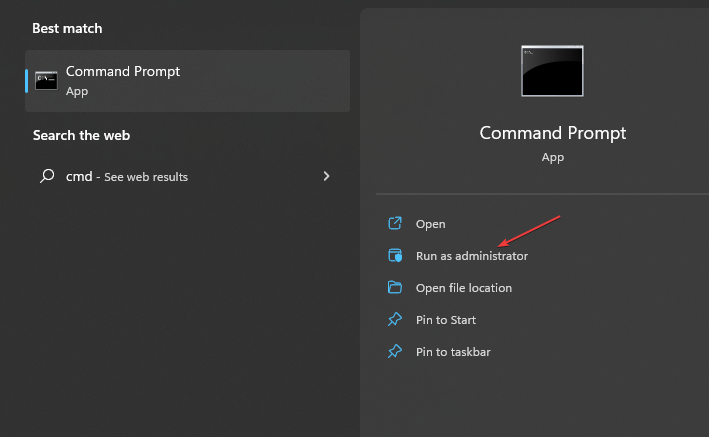
- დააწკაპუნეთ დიახ ზე Მომხმარებლის ანგარიშის კონტროლი სწრაფი.
- დააკოპირეთ და ჩასვით შემდეგი ბრძანებები და დააჭირეთ შედი თითოეულის შემდეგ:
net stop wuauservnet stop cryptSvcწმინდა გაჩერების ბიტებიnet stop msiserver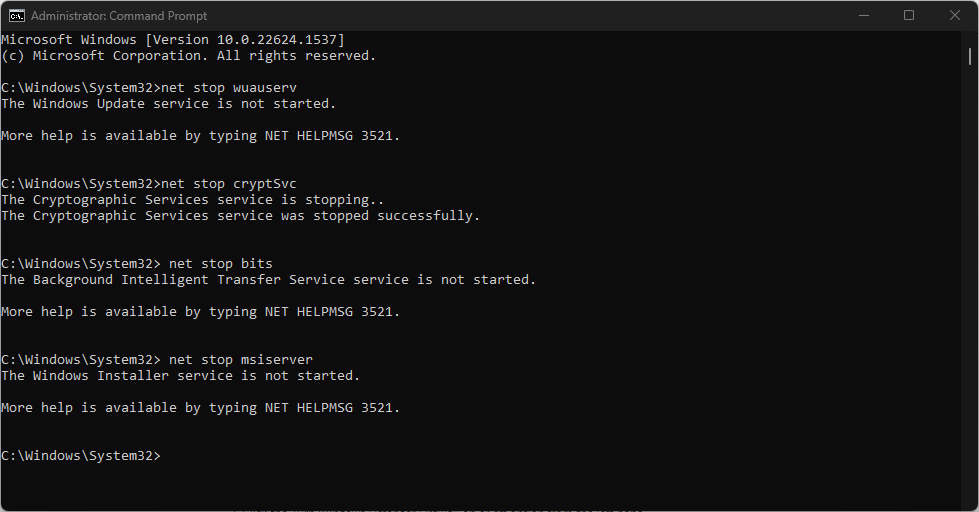
- შემდეგ ჩაწერეთ შემდეგი:
ren C:\Windows\SoftwareDistribution SoftwareDistribution.oldren C:\Windows\System32\catroot2 Catroot2.old - გადატვირთეთ სერვისები დაჭერით შედი ყოველი ამ ბრძანების შემდეგ:
წმინდა დაწყება wuauservnet start cryptSvcწმინდა დაწყების ბიტებიnet start msiserver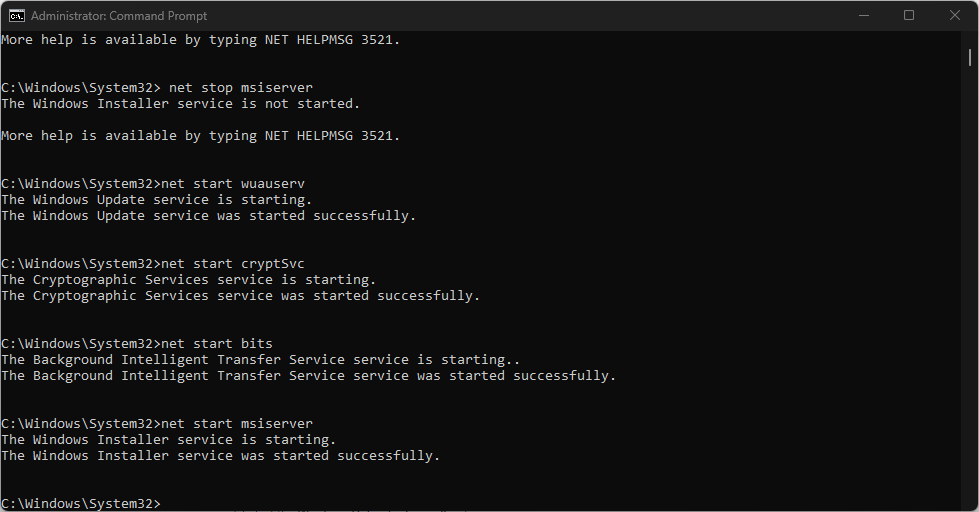
- დახურეთ Command Prompt და გადატვირთეთ კომპიუტერი, შემდეგ ხელახლა დააინსტალირეთ განახლება, რომლის ინსტალაციასაც ადრე ცდილობდით.
Windows-ის განახლების კომპონენტების გადატვირთვა გამოასწორებს გაუმართაობას, რაც გამოიწვევს 0x800736cc განახლების შეცდომას.
წაიკითხეთ ჩვენი სტატია, თუ შეხვდებით ბრძანების სტრიქონში ადმინისტრატორის სახით მუშაობის პრობლემები Windows 11-ზე.
4. გაასუფთავეთ Windows Update ქეში
- დააჭირეთ ფანჯრები + ე გასახსნელი გასაღები ფაილების მკვლევარი.
- Წადი ლოკალური დისკი (C) და დააწკაპუნეთ მარჯვენა ღილაკით, შემდეგ დააწკაპუნეთ Თვისებები ჩამოსაშლელი მენიუდან.

- აირჩიეთ დისკის გასუფთავება, შემდეგ დააწკაპუნეთ სისტემის ფაილების გასუფთავება ღილაკი.
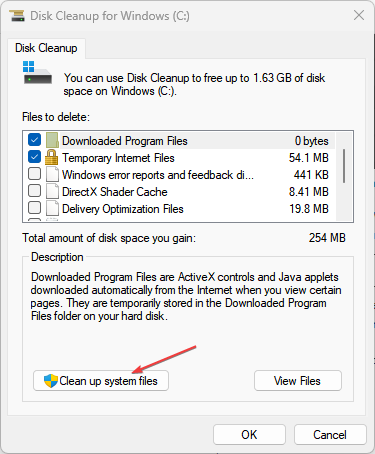
- შეამოწმეთ ყუთები Windows-ის განახლების ჟურნალის ფაილები და Windows-ის დროებითი ინსტალაცია ფაილები, შემდეგ დააწკაპუნეთ ᲙᲐᲠᲒᲘ.
- გადატვირთეთ თქვენი კომპიუტერი და შეამოწმეთ შეცდომა შენარჩუნებულია თუ არა.
Windows-ის განახლების ქეში ფაილების გასუფთავება გაასუფთავებს დაზიანებულ განახლების ფაილებს, რომლებიც აფერხებენ პროცესს და საშუალებას მისცემს Windows-ს დაწეროს ახალი ფაილები. შეგიძლიათ შეამოწმოთ რა უნდა გააკეთოთ, თუ File Explorer მუდმივად იშლება თქვენი კომპიუტერი.
- შეცდომის კოდი 22: როგორ გამოვასწოროთ თქვენი გრაფიკული მოწყობილობის დრაივერი
- Modio.dll ვერ მოიძებნა: გამოსწორების 4 გზა
- Cardgames.dll: როგორ გადმოვწეროთ და გამოვასწოროთ, როცა ის აკლია
- Bdb.dll აკლია? როგორ გამოვასწოროთ შეცდომა ან გადმოვწეროთ ხელახლა
5. გამორთეთ Windows Defender Firewall
- დააწკაპუნეთ დაწყება ღილაკი, ჩაწერეთ მართვის პანელი, შემდეგ დააჭირეთ შედი.
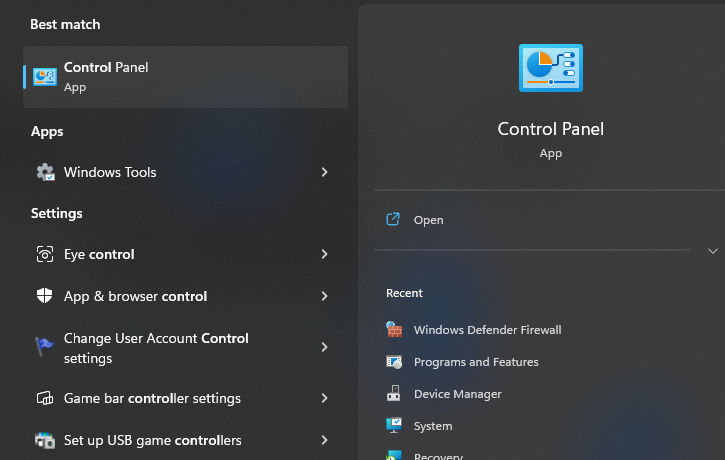
- დააწკაპუნეთ Windows Defender Firewall ვარიანტი.
- აირჩიეთ ჩართეთ ან გამორთეთ Windows Defender Firewall ვარიანტი მარცხენა ფანჯრიდან.

- გადადით პირადი ქსელის პარამეტრები და საჯარო ქსელის პარამეტრები, შემდეგ დააწკაპუნეთ რადიო ღილაკებზე გამორთეთ Windows Defender Firewall (არ არის რეკომენდებული) ვარიანტი.
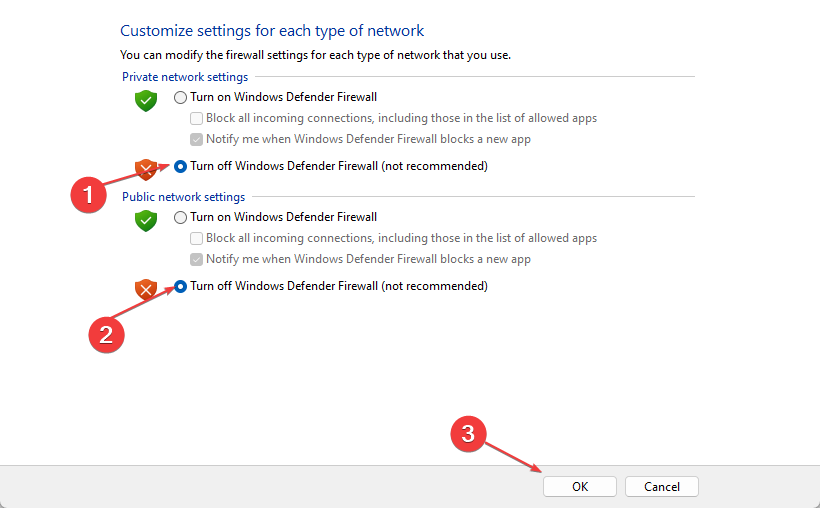
- გადატვირთეთ კომპიუტერი, რათა ნახოთ, შეძლებთ თუ არა Windows-ის განახლებას.
Windows Defender Firewall-ის გამორთვა მოაგვარებს ნებისმიერ ჩარევას, რომელსაც ის იწვევს Windows-ის განახლების პროცესში.
6. განაახლეთ სისტემის დრაივერები
- დააჭირეთ ფანჯრები დააჭირეთ და აირჩიეთ პარამეტრები.
- Დააკლიკეთ ვინდოუსის განახლება და დააწკაპუნეთ Დამატებითი პარამეტრები.
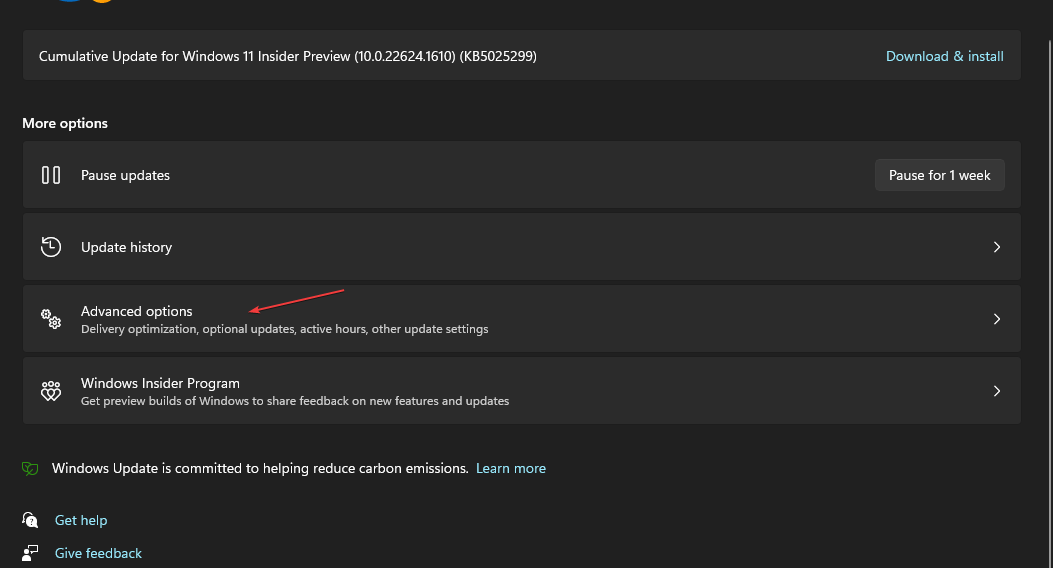
- შემდეგ გვერდზე აირჩიეთ სურვილისამებრ განახლებები.
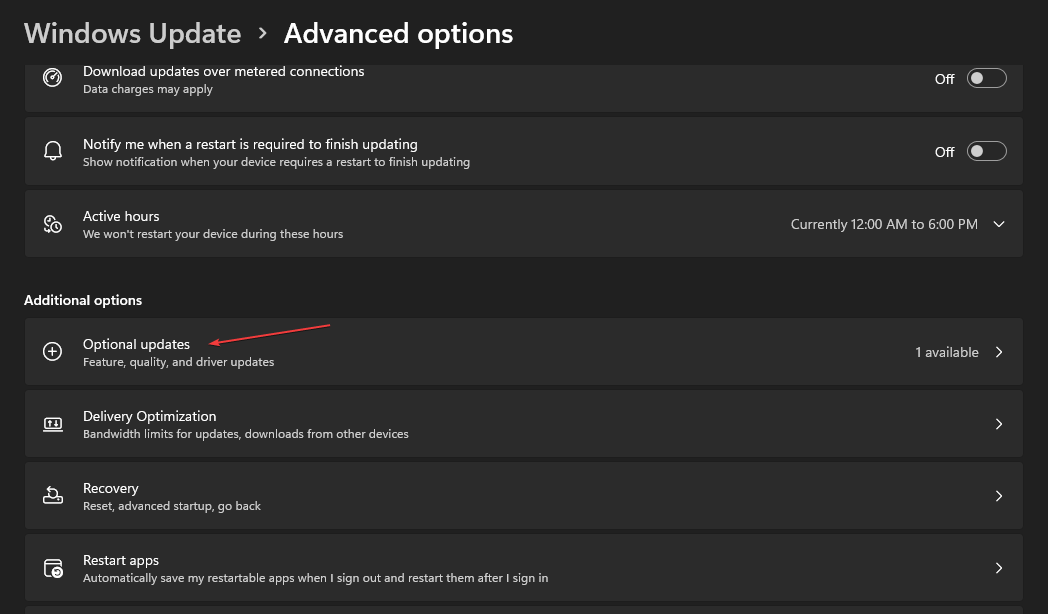
- Დააკლიკეთ დრაივერის განახლებებიაირჩიეთ ხელმისაწვდომი განახლებები და დააწკაპუნეთ ჩამოტვირთეთ და დააინსტალირეთ.

თქვენი მოწყობილობის დრაივერების განახლება დააინსტალირებს განახლებებს კომპიუტერის პროცესებზე მოქმედი შეცდომების გამოსასწორებლად. ასევე, შეგიძლიათ წაიკითხოთ როგორ ხელახლა დააინსტალირეთ მოწყობილობები Device Managers-ში Windows 11.
გარდა ამისა, ნუ დააყოვნებთ ჩვენს სტატიას დაფიქსირების შესახებ ნელი Windows განახლებები კომპიუტერებზე. ასევე, წაიკითხეთ შეცდომის კოდი 0x8024500c და მისი გამოსწორების ნაბიჯები.
თუ თქვენ გაქვთ დამატებითი შეკითხვები ან წინადადებები, გთხოვთ, გამოაგზავნოთ ისინი კომენტარების განყოფილებაში.
ჯერ კიდევ გაქვთ პრობლემები?
სპონსორირებული
თუ ზემოხსენებულმა წინადადებებმა არ გადაჭრა თქვენი პრობლემა, თქვენს კომპიუტერს შეიძლება შეექმნას Windows-ის უფრო სერიოზული პრობლემები. ჩვენ გირჩევთ აირჩიოთ ყოვლისმომცველი გადაწყვეტა, როგორიცაა ფორტექტი პრობლემების ეფექტურად გადასაჭრელად. ინსტალაციის შემდეგ, უბრალოდ დააწკაპუნეთ ნახვა და შესწორება ღილაკს და შემდეგ დააჭირეთ დაიწყეთ რემონტი.
![ICloud-მა Windows 11-ზე შეცდომა წააწყდა [სერვერის კავშირის შესწორება]](/f/af3adde68f4a27070fa4b95c31aaf738.jpg?width=300&height=460)
